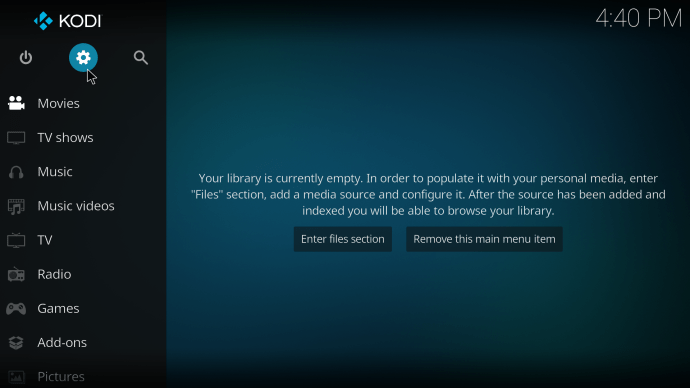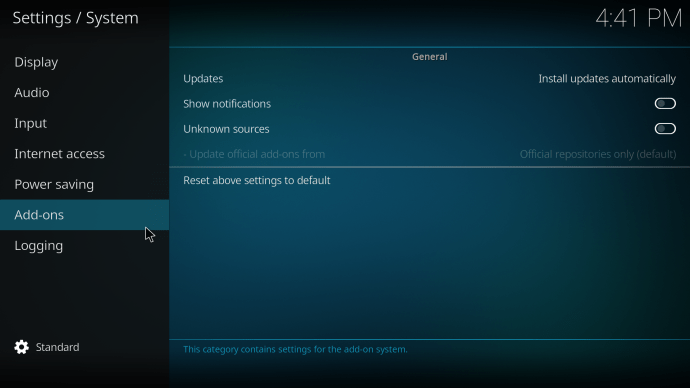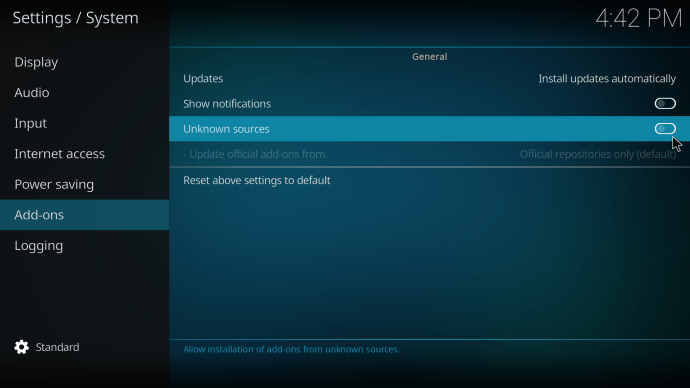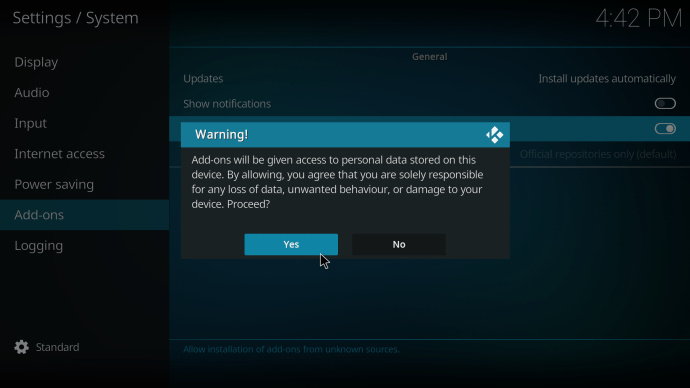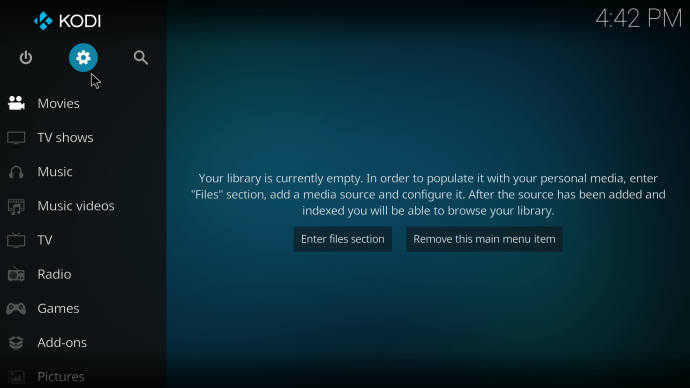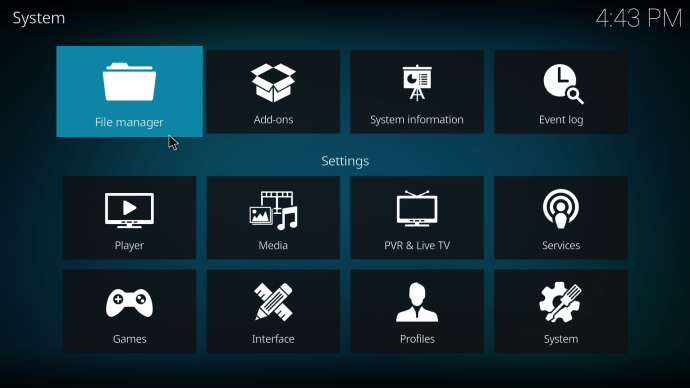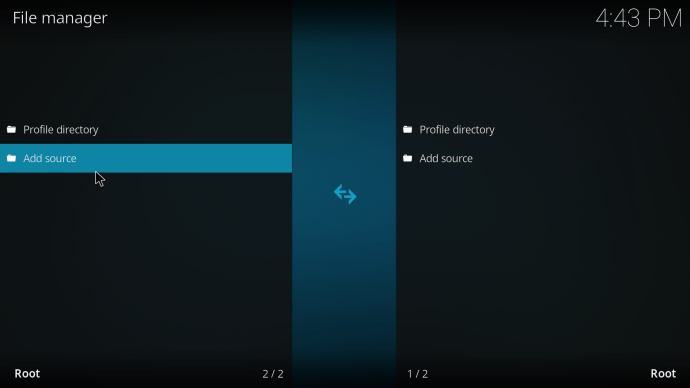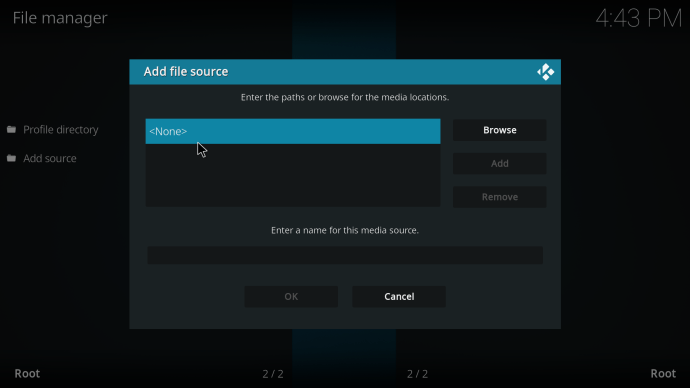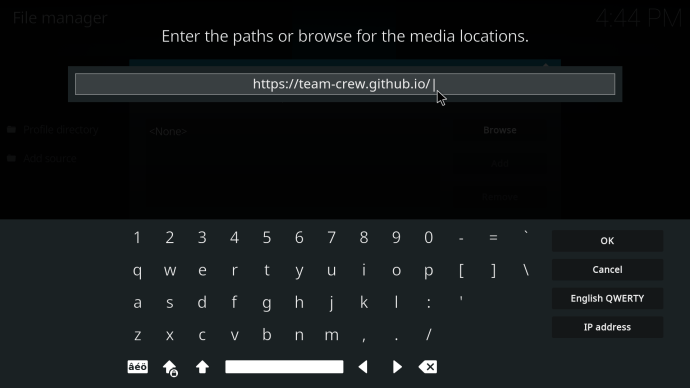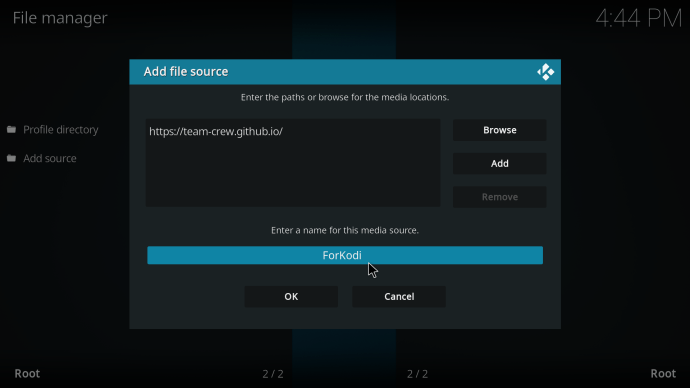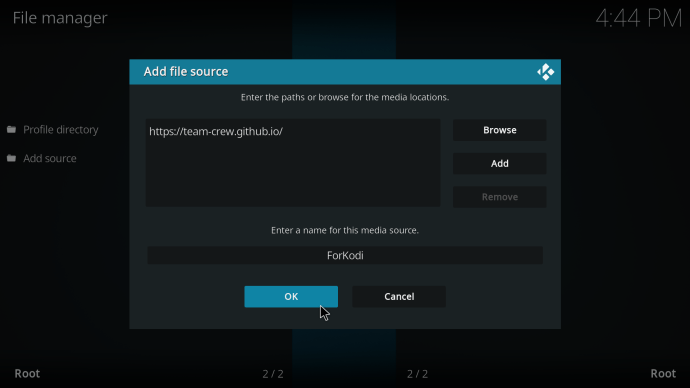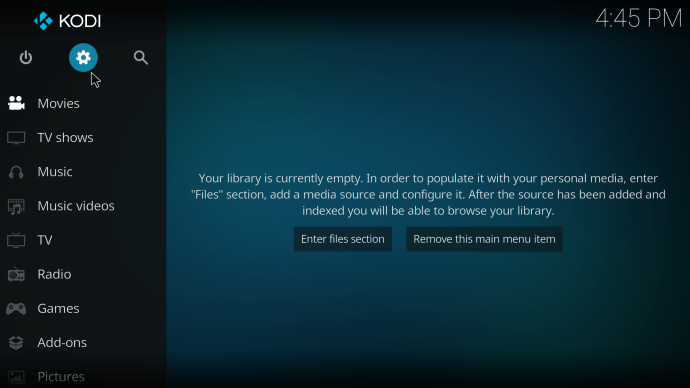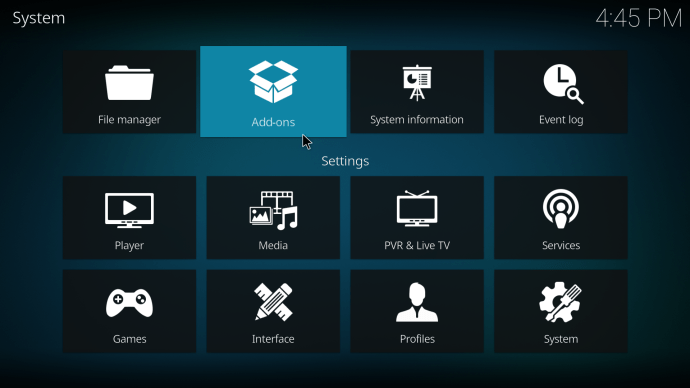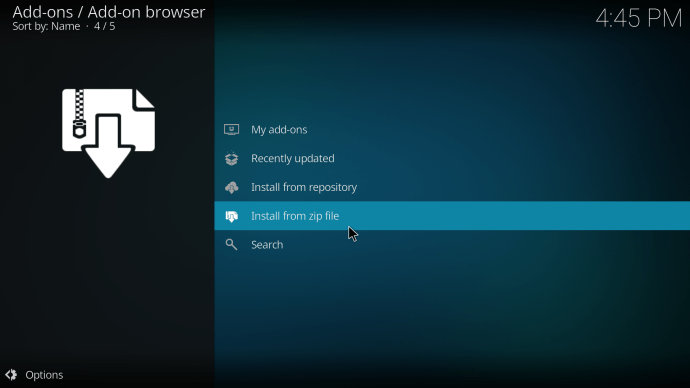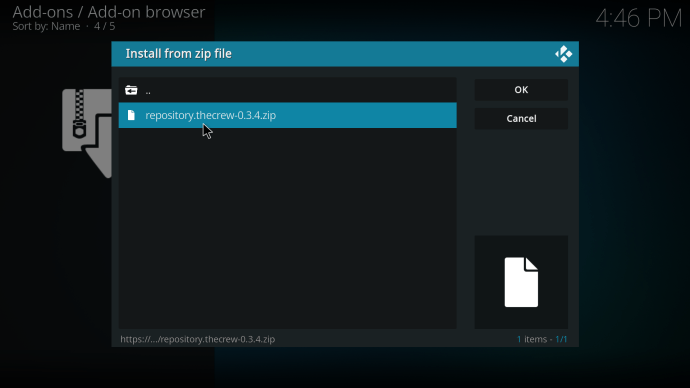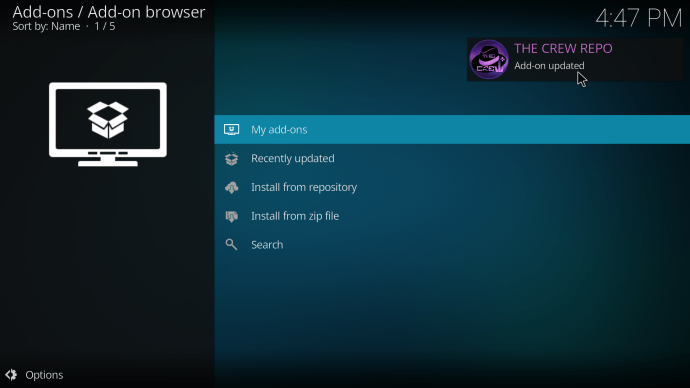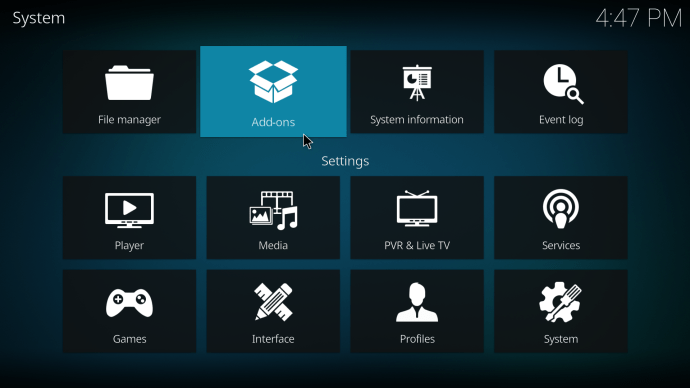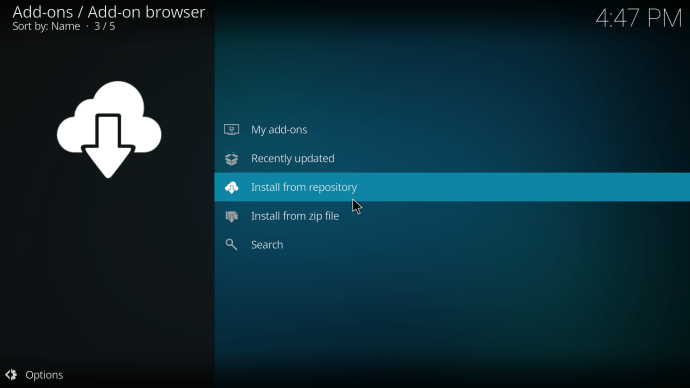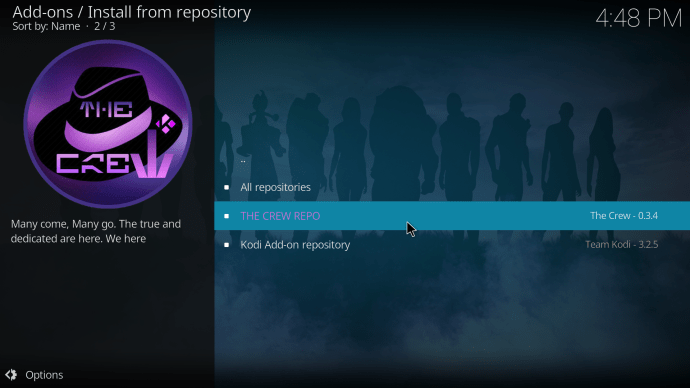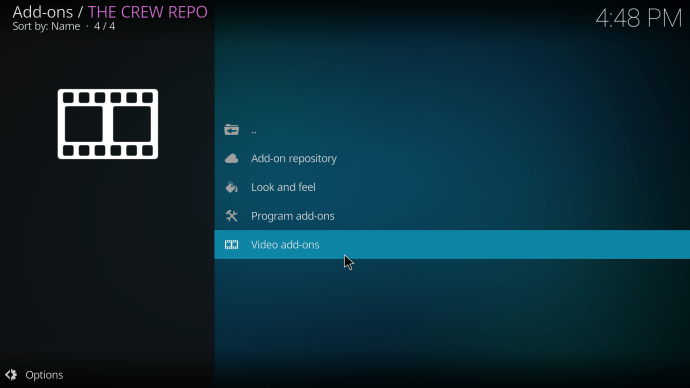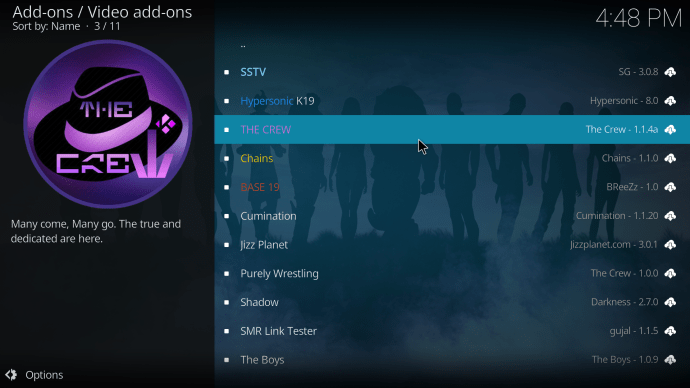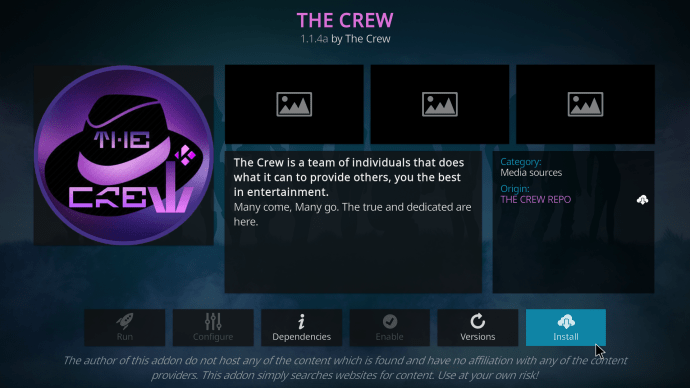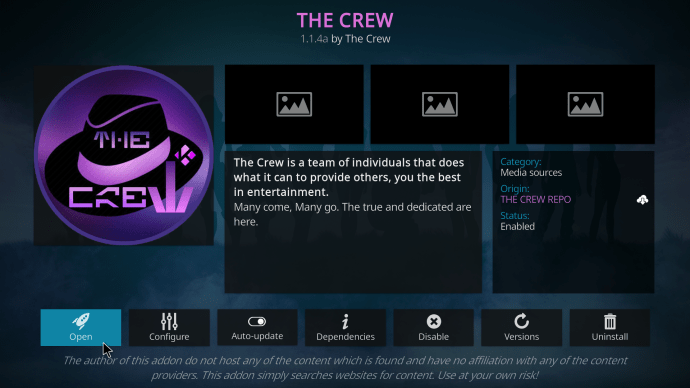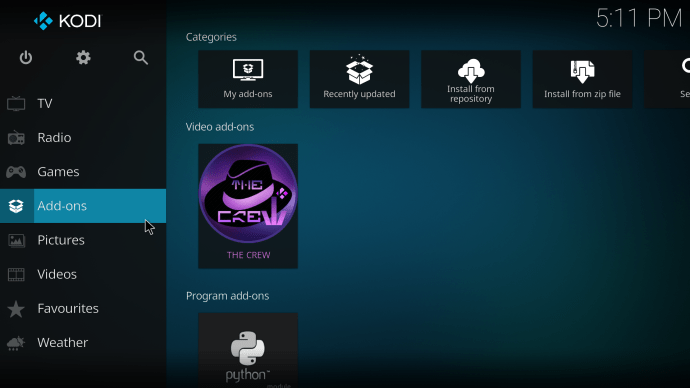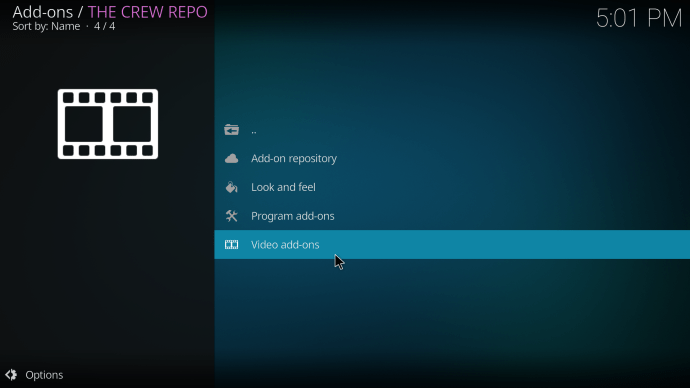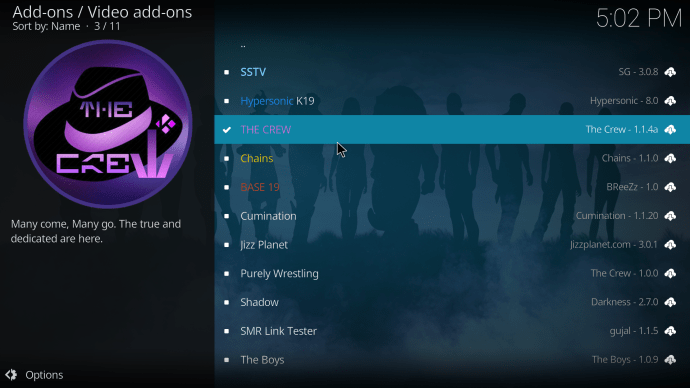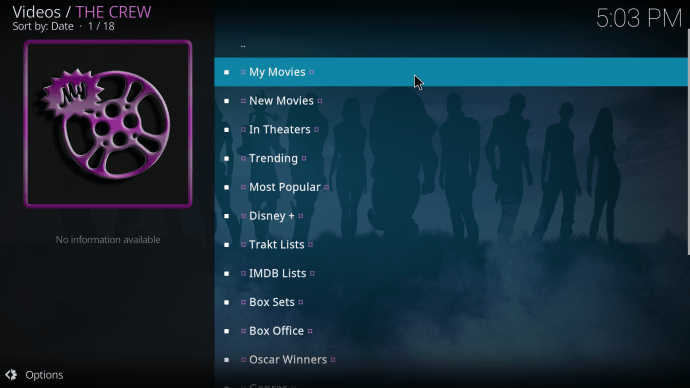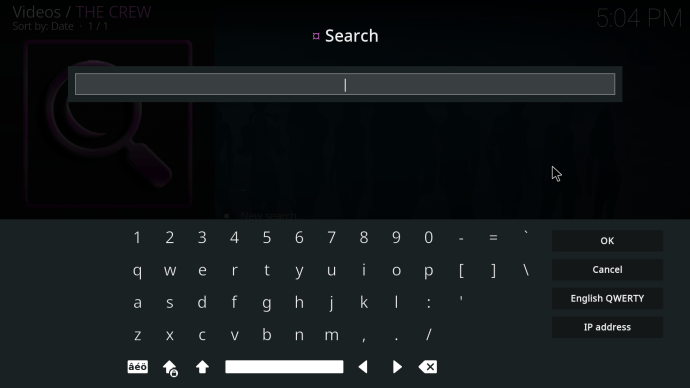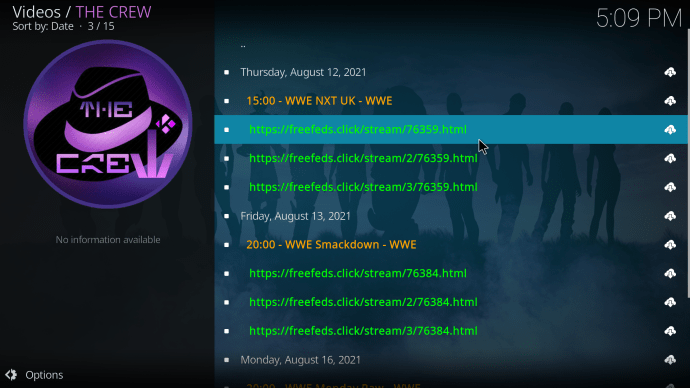Kodi: So installieren Sie das Crew-Addon
Als kostenlose und Open-Source-Software-App funktioniert Kodi mit allen Arten von Hardware, wie Smart-TVs und sogar FireSticks. Mit Kodi können Sie fernsehen, Musik hören und vieles mehr. Es unterstützt auch Add-Ons, die seine Fähigkeiten erweitern.

Eines der verfügbaren Add-Ons heißt The Crew und Sie können es kostenlos herunterladen. Die Schritte unterscheiden sich jedoch von der Installation von Add-Ons aus dem offiziellen Verzeichnis. Mach dir keine Sorge; Hier findest du alle Informationen, die du benötigst, um The Crew für Kodi zu installieren.
So installieren Sie das Kodi Crew Add-On
The Crew funktioniert auf Kodi 19 Matrix und allen niedrigeren Versionen. Damit können Sie Filme auf Abruf, Sport und mehr ansehen. The Crew teilt die Unterhaltung sogar in klare Kategorien ein, die Sie auswählen können.
Limitiertes Angebot: 3 Monate GRATIS! Holen Sie sich ExpressVPN. Sicher und Streaming-freundlich.30 Tage Geld-zurück-Garantie
Mit dieser Methode können Sie The Crew auf verschiedenen Geräten installieren, einschließlich FireStick, Android-TV-Boxen und Telefonen.
Aktivieren von Downloads aus unbekannten Quellen
Bevor Sie The Crew installieren können, müssen Sie zuerst Kodi einrichten. Standardmäßig erlaubt Kodi Benutzern nicht, Add-Ons von Drittanbietern aus inoffiziellen Quellen zu installieren. Sie können diese Einschränkungen jedoch deaktivieren, indem Sie die folgenden Schritte ausführen:
- Starten Sie Kodi auf Ihrem Gerät.
- Gehen Sie zum Menü „Einstellungen“, das durch ein Zahnradsymbol dargestellt wird.
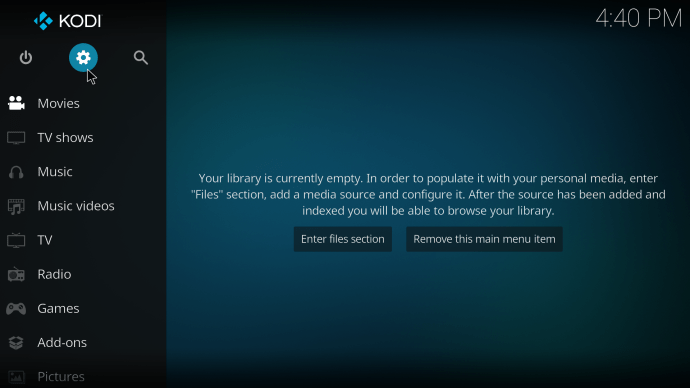
- Wählen Sie "System" in der unteren rechten Ecke.

- Gehen Sie nach unten zu "Add-ons".
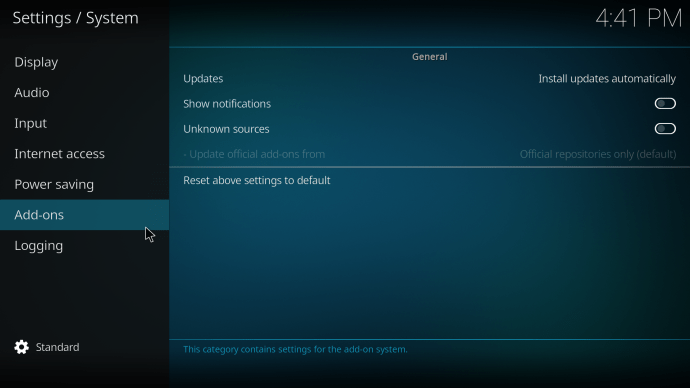
- Schalten Sie auf der rechten Seite des Bildschirms „Unbekannte Quellen“ auf die Position „Ein“.
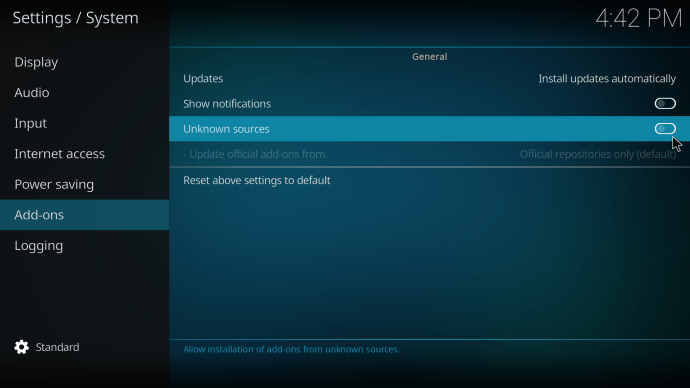
- Wählen Sie „Ja“, um diese Einstellung beizubehalten.
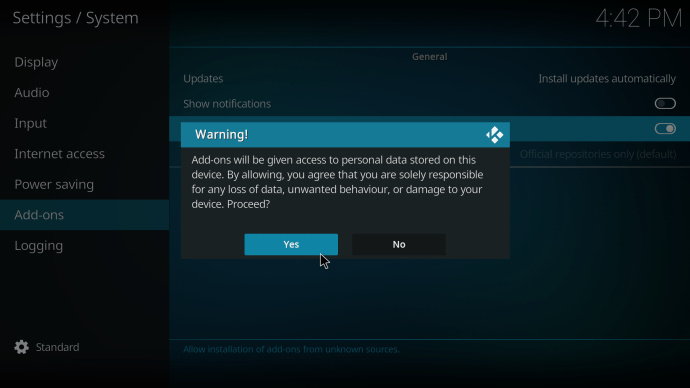
Die Crew herunterladen
Nachdem Sie die Einstellungen für die Installation von Add-Ons aus unbekannten Quellen aktiviert haben, können Sie The Crew jetzt herunterladen. Diese Anleitung hilft Ihnen bei dem Vorgang.
Limitiertes Angebot: 3 Monate GRATIS! Holen Sie sich ExpressVPN. Sicher und Streaming-freundlich.30 Tage Geld-zurück-Garantie
- Gehen Sie zurück zum Menü „Einstellungen“.
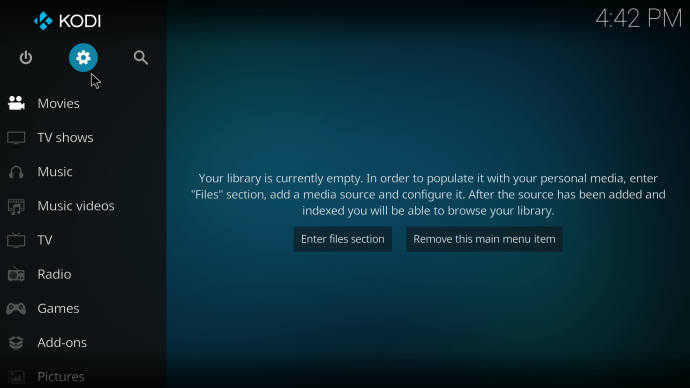
- Wählen Sie „Dateimanager“.
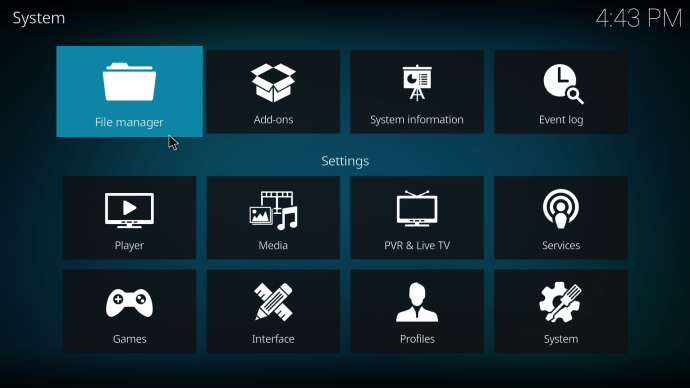
- Wählen Sie "Quelle hinzufügen".
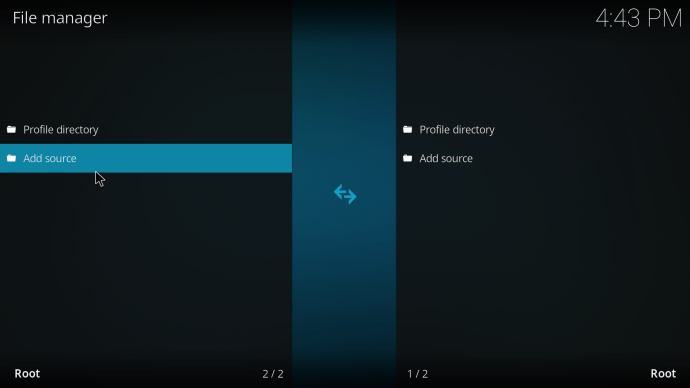
- Wählen Sie im nächsten Popup-Fenster die Option „Keine“.
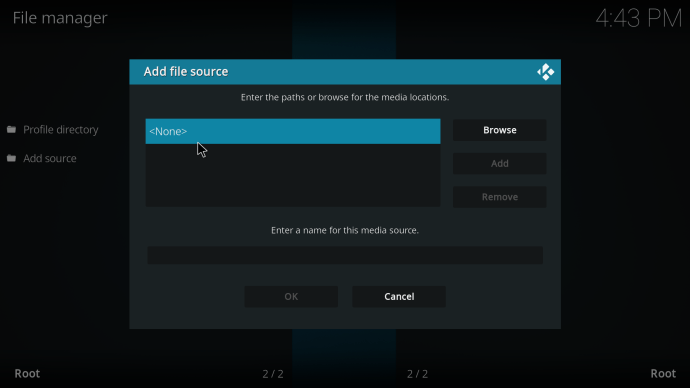
- Geben Sie die folgende URL in den Quellpfad ein: //team-crew.github.io/
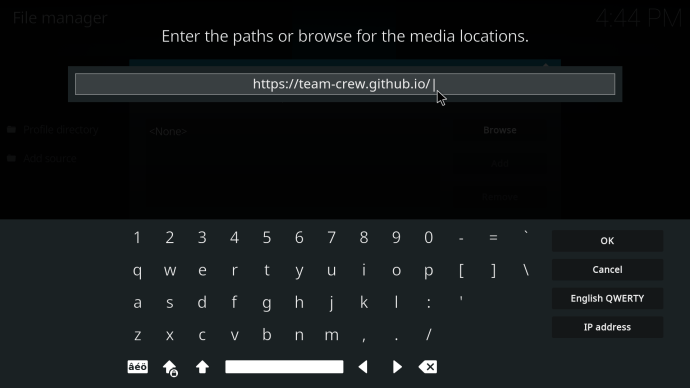
- Geben Sie dem Quellpfad einen Namen, den Sie sich merken können.
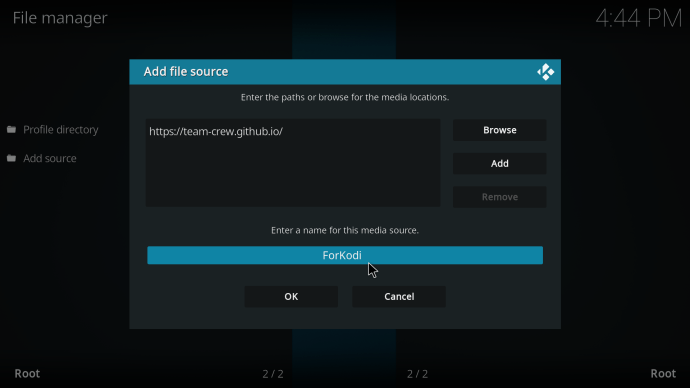
- Wählen Sie „OK“, um Ihre Auswahl zu bestätigen.
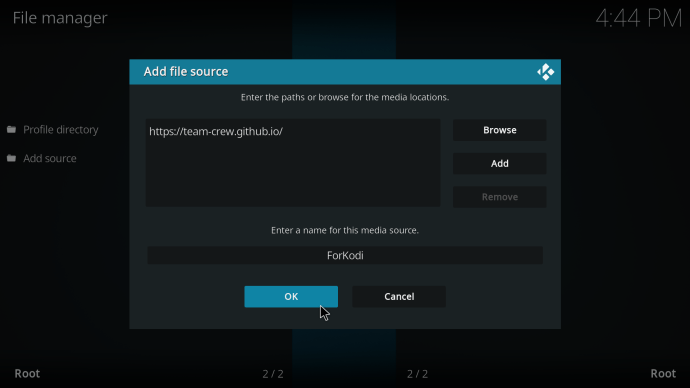
Installation des Repositorys von The Crew
Sobald Sie The Crew von seiner GitHub-Website heruntergeladen haben, ist es an der Zeit, das Repository zu installieren. Hier ist wie:
- Kehren Sie wieder zum Menü „Einstellungen“ zurück.
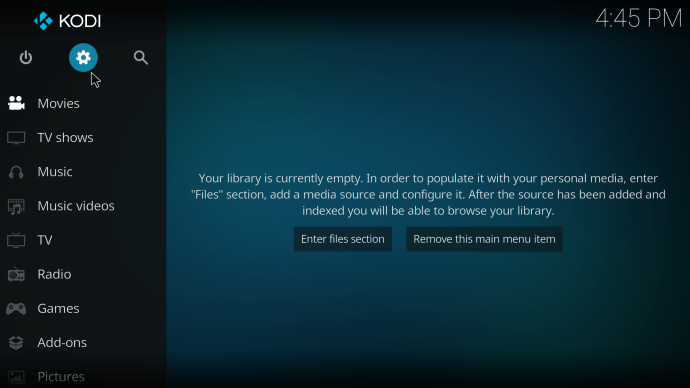
- Wählen Sie diesmal "Add-ons".
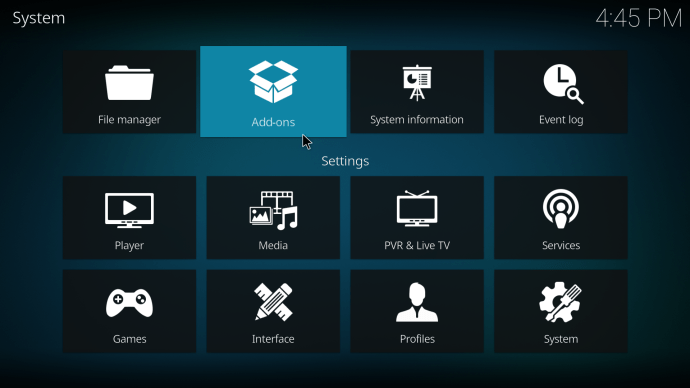
- Wählen Sie „Aus ZIP-Datei installieren“.
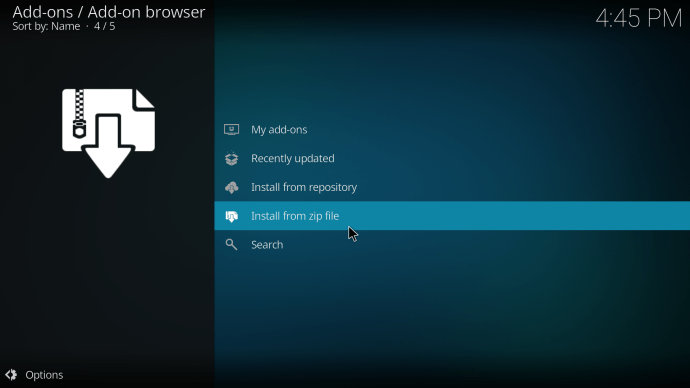
- Suchen Sie den gerade benannten Quellpfad.

- Öffnen Sie die ZIP-Datei mit der neuesten Version.
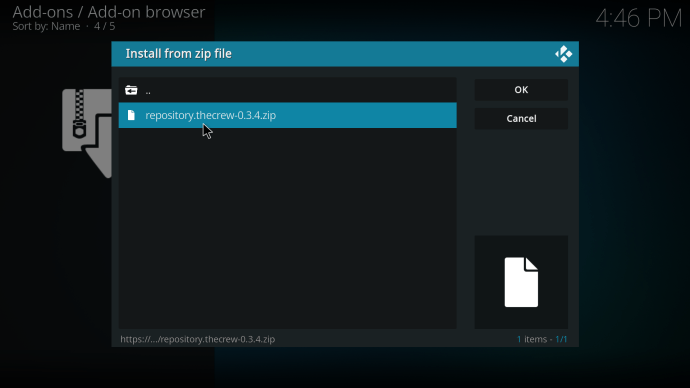
- Wählen Sie „OK“.
- Warte, bis das Repository von The Crew installiert ist.
- Die Benachrichtigung informiert Sie, wenn der Vorgang abgeschlossen ist.
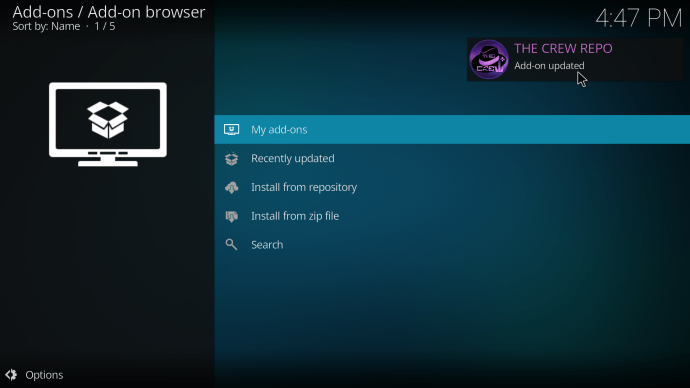
Installation der Crew
Sie sind noch nicht fertig, da Sie nur das Repository installiert haben. Jetzt fahren wir mit der Installation des Add-Ons selbst fort. Die Anweisungen sind wie folgt:
- Gehen Sie zurück zu „Add-ons“.
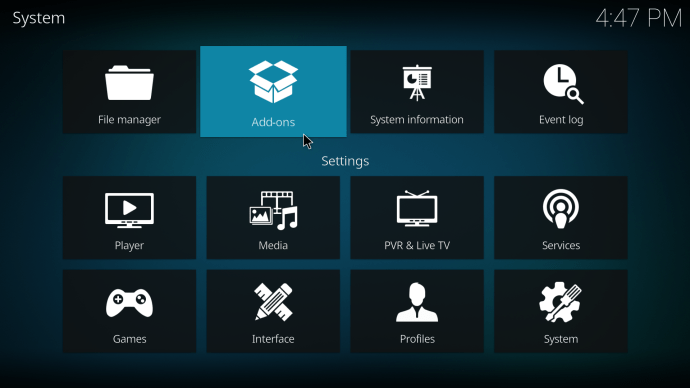
- Wählen Sie „Aus Repository installieren“.
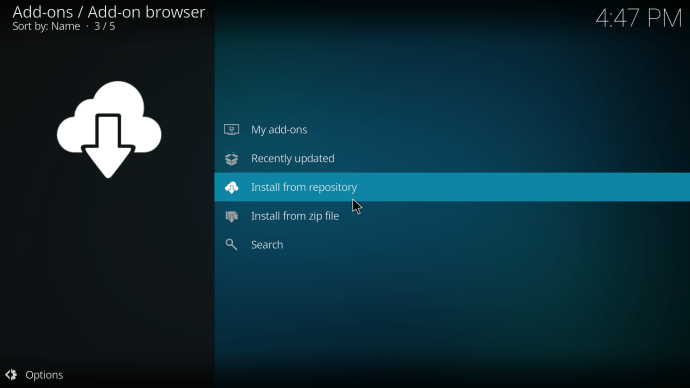
- Wählen Sie „Die Crew“.
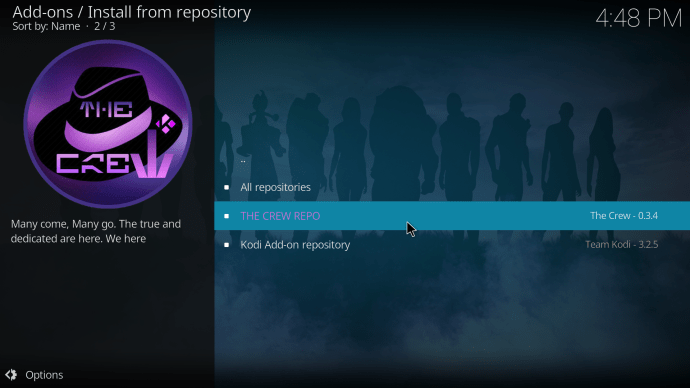
- Gehen Sie zu „Video-Add-ons“.
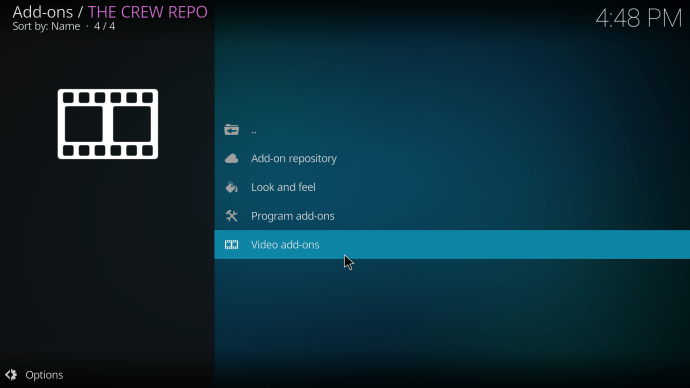
- Wählen Sie „The Crew“ aus der Liste aus.
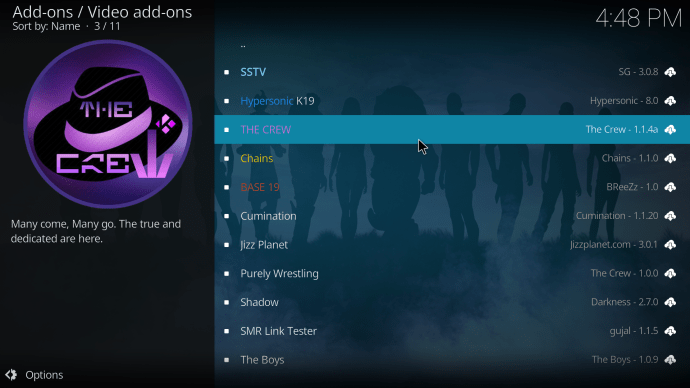
- Gehen Sie nach rechts unten und wählen Sie "Installieren".
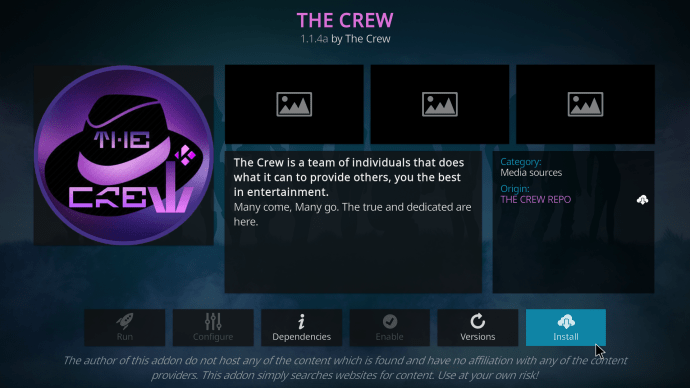
- Wählen Sie „OK“, um den Installationsvorgang zu starten.
- Eine weitere Benachrichtigung informiert Sie darüber, dass der Vorgang abgeschlossen ist.
- Kodi bietet an, beim Einrichten von YouTube zu helfen, aber Sie sollten stattdessen "Nein" auswählen.
- Danach sollten Sie The Crew verwenden können.
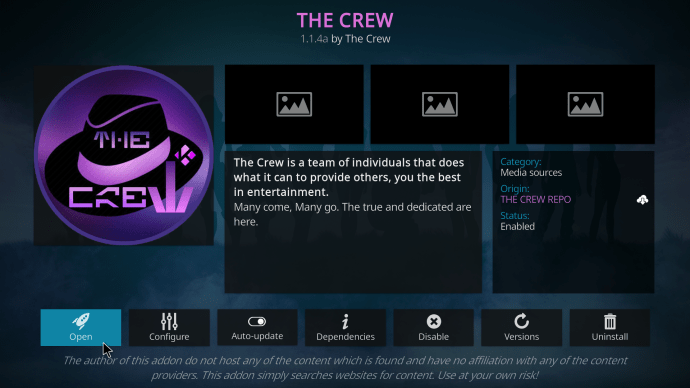
Obwohl der Prozess langwierig und für einige Benutzer kompliziert sein kann, wird das Add-on erfolgreich installiert, wenn Sie unseren Anweisungen folgen. Jetzt müssen Sie nur noch nach Shows suchen, die Sie sehen können.
Limitiertes Angebot: 3 Monate GRATIS! Holen Sie sich ExpressVPN. Sicher und Streaming-freundlich.30 Tage Geld-zurück-Garantie
So verwenden Sie das Kodi Crew Add-On
Bevor Sie mit dem Ansehen von Videos beginnen, empfehlen wir Ihnen, unsere beste VPN-Auswahl, ExpressVPN, zu verwenden, um Ihre digitalen Informationen zu verbergen. Es gibt immer VPNs für die Plattform, auf der Sie Kodi und The Crew verwenden, sei es ein FireStick, ein Android-Telefon oder ein Computer.
Nachdem Sie geschützt sind, können Sie die folgenden Schritte ausführen, um The Crew zum Ansehen von Shows zu verwenden:
- Gehen Sie im Menü auf "Add-ons".
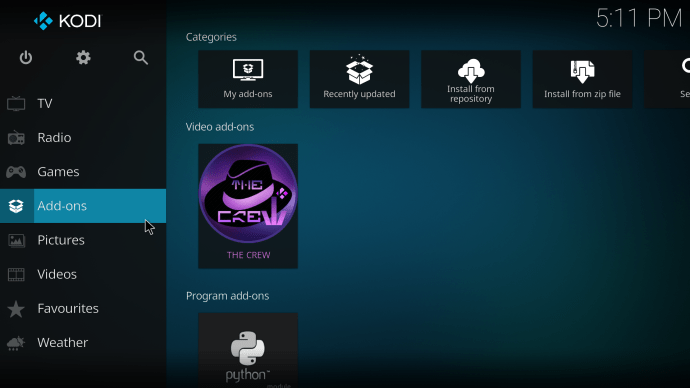
- Wählen Sie "Video-Add-ons".
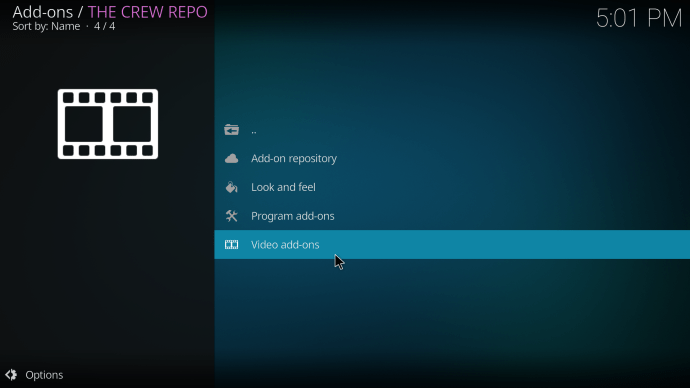
- Wählen Sie „Die Crew“.
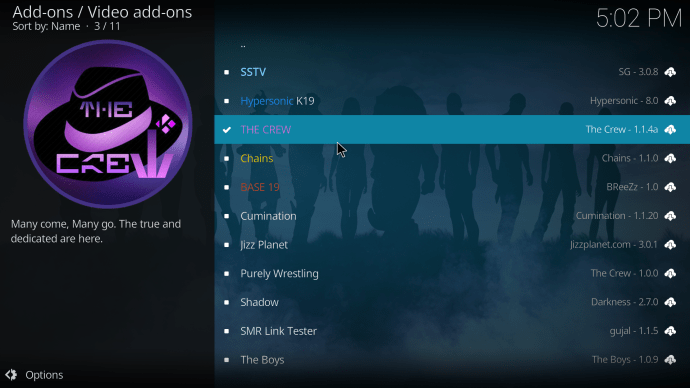
- Sie sollten ein neues Fenster mit verschiedenen Kategorien sehen.
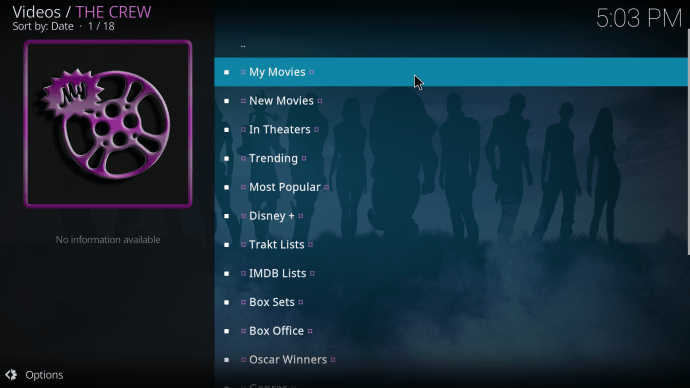
- Wählen Sie die Kategorie aus, die Sie sehen möchten, oder gehen Sie auf „Suchen“, um etwas zu finden.
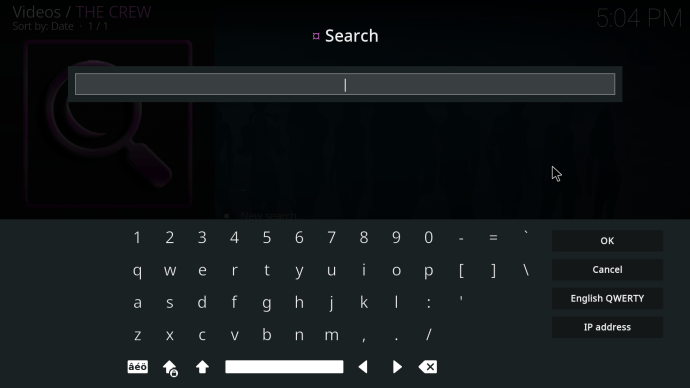
- Nachdem Sie einen Film oder eine Fernsehsendung ausgewählt haben, werden einige Links angezeigt.
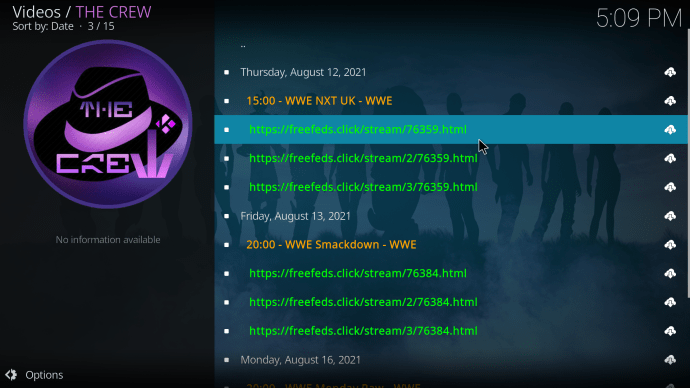
- Wählen Sie aus diesen Links den ersten aus und prüfen Sie, ob er funktioniert.
- Wenn ja, können Sie weiter zuschauen.
Was ist, wenn ein Link nicht funktioniert?
Du bist nicht der Einzige, der The Crew nutzt, um deine Lieblingsinhalte anzusehen. Manchmal braucht es mehr als einen Link, um einen Film anzusehen. Befolgen Sie diese Schritte, wenn ein Link nicht funktioniert.
- Navigieren Sie mit den Links zurück zum Hauptbildschirm des Films oder der Fernsehsendung.
- Wählen Sie einen anderen Link aus der Liste.
- Wiederholen Sie dies, bis keine Pufferung mehr vorhanden ist oder etwas abgespielt wird.
- Genießen Sie den Inhalt.
Möglicherweise benötigen Sie mindestens drei Versuche, bevor Sie einen funktionierenden Link erhalten. Kostenlose Links können fehlerhaft sein oder verzögern, da dies von den meisten Benutzern verwendet wird.
Auch diese kostenlosen Links gehen in der Regel nur bis zu einer Auflösung von 720P. Einige erreichen 1080P, aber diese sind sehr selten. Um qualitativ hochwertige Streams zu genießen, müssen Sie etwas namens Real-Debrid verwenden.
Real-Debrid ermöglicht es Ihnen, für Premium-Links zu bezahlen, die bis zu 4K HD reichen können, und sie sind nicht anfällig für Puffer. Auf diese Weise zahlen Sie effektiv für einen besseren Zugang zu Inhalten.
Die kostenlosen Links sind weiterhin nutzbar, auch wenn es schwierig sein könnte, einen funktionierenden zu finden.
Zusätzliche FAQs
Kann das Crew-Add-on auf einem FireStick installiert werden?
Ja, Sie können The Crew auf einem FireStick installieren. Die Schritte funktionieren für alle Plattformen, solange Sie Kodi verwenden.
Warum funktioniert das Kodi Crew-Add-on nicht?
Der Hauptgrund, warum The Crew wahrscheinlich nicht funktioniert, liegt an einem anderen Add-On namens Indigo. Es verhindert, dass The Crew funktioniert, und Sie müssen es blockieren und entfernen. Folge diesen Schritten:
1. Gehen Sie zum Add-ons-Bildschirm.
2. Wählen Sie „Add-on-Browser“.
3. Wählen Sie „Aus Repository installieren“.
4. Wählen Sie „Die Crew“.
5. Gehen Sie zu „Programm-Add-ons“.
6. Wählen Sie „Fick Indigo“.
7. Installieren Sie es.
Danach entfernt das kreativ benannte Add-On Indigo und lässt The Crew wieder arbeiten. Um Indigo muss man sich auch in Zukunft keine Sorgen machen.
Was sollten wir beobachten?
Mit dem The Crew-Add-on können Sie Filme und Fernsehsendungen ansehen oder Songs anhören, die Sie lieben. Es ist sehr praktisch und das Beste ist, es kostet nichts. Es sei denn, Sie möchten Real-Debrid für Premium-Links verwenden.
Welche Shows hast du dir mit The Crew angesehen? Hattest du Probleme mit der Installation von The Crew? Lassen Sie es uns im Kommentarbereich unten wissen.